
Τι υπάρχει στις πιο πρόσφατες εκδόσεις των Windows και κανονικήένας χρήστης με ελλιπή πρόσβαση σε ορισμένες ρυθμίσεις και ο ίδιος ο διαχειριστής έχει περιορισμένα δικαιώματα, γνωρίζουν σχεδόν τα πάντα. Εξαιτίας αυτού, μερικές φορές υπάρχουν πολλά προβλήματα με την εκκίνηση προγραμμάτων ή τον καθορισμό παραμέτρων συστήματος. Διαβάστε παρακάτω για να μάθετε πώς να αποκτήσετε δικαιώματα διαχειριστή στα Windows 10. Προτείνονται αρκετές απλές μέθοδοι για εξέταση που σας επιτρέπουν να παρακάμψετε σχεδόν όλους τους περιορισμούς πρόσβασης σε ορισμένες λειτουργίες του συστήματος. Ωστόσο, θέλω αμέσως να προειδοποιήσω όλους τους χρήστες ότι οι προγραμματιστές του λειτουργικού συστήματος δεν επέφεραν μάταια αυστηρούς περιορισμούς όσον αφορά την ασφάλεια πρόσβασης σε ορισμένες λειτουργίες του ίδιου του λειτουργικού συστήματος, οπότε θα πρέπει να ληφθούν ορισμένες αποφάσεις, όπως λένε, με δική σας ευθύνη και κίνδυνο (δεν γνωρίζετε ποτέ ποιες ρυθμίσεις συστήματος θέλετε αργότερα αλλαγή).
Για να ξεκινήσετε, ας δούμε μερικούς από τους απλούστερους τρόπους εκκίνησης προσαρμοσμένων εφαρμογών ή ρυθμίσεων συστήματος, για τους οποίους σχεδόν όλοι γνωρίζουν. Δεν μπορούν όμως να αγνοηθούν. Ας ξεκινήσουμε λοιπόν.
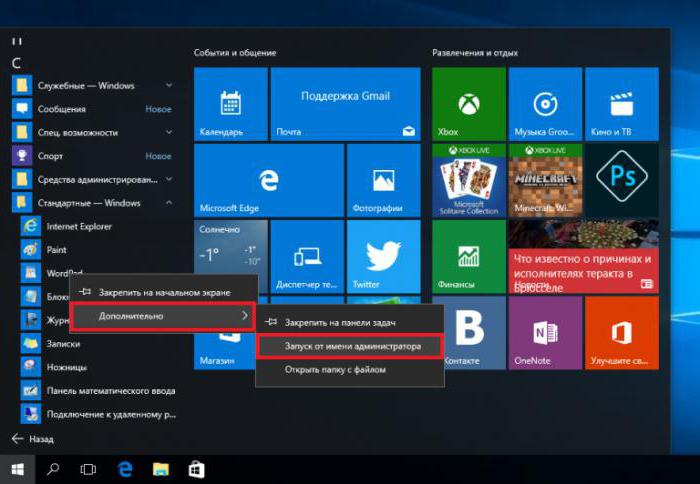
Για παράδειγμα, στα Windows 10, ξεκινήστε με δικαιώματαδιαχειριστής σχεδόν οποιουδήποτε προγράμματος μπορεί να γίνει μέσω του PCM στο εικονίδιο με την επιλογή της κατάλληλης γραμμής. Ταυτόχρονα, εάν το πρόγραμμα υπάρχει στη λίστα του μενού "Έναρξη", μπορείτε να χρησιμοποιήσετε την κατάλληλη εκκίνηση μέσω του PCM και της γραμμής "Για προχωρημένους".
То, что система иногда выдает запросы по Επιτρέποντας την εκκίνηση ορισμένων εφαρμογών (για παράδειγμα, αυτές που δεν διαθέτουν κατάλληλο πιστοποιητικό γνησιότητας ή που αμφισβητούνται από το σύστημα ασφαλείας όσον αφορά την ανεπιθύμητη παρουσία) ενοχλούν πολλούς χρήστες. Επομένως, η πλειοψηφία θέλει επίσης να διασφαλίσει ότι αυτά τα αιτήματα δεν εμφανίζονται.
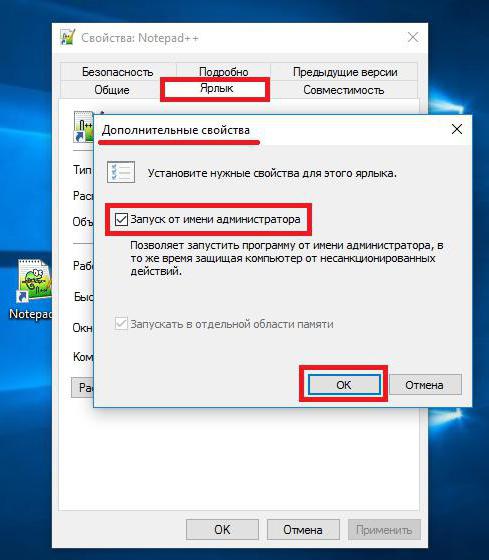
Για το επιλεγμένο πρόγραμμα, πρέπει να ανοίξετε τις ιδιότητεςσυντόμευση (μέσω PCM) και κάνοντας κλικ στο κουμπί "Για προχωρημένους", ορίστε τη μόνιμη έναρξη του προγράμματος με δικαιώματα διαχειριστή χωρίς αιτήματα για άδεια.
Μια άλλη τεχνική είναι πρώτακαλέστε τη γραμμή εντολών εκ μέρους του διαχειριστή και γράψτε σε αυτό το όνομα της εφαρμογής που ξεκινά. Αλλά αυτό, όπως είναι ήδη σαφές, είναι κάπως άβολο και, σε γενικές γραμμές, απλώς αντιγράφει τις δύο πρώτες μεθόδους.
Ας υποθέσουμε ότι ο χρήστης έχειπεριορισμένες εξουσίες και πρέπει να συνδεθεί στο σύστημα ακριβώς ως διαχειριστής για να εκτελέσει όλες τις απαραίτητες ενέργειες, για να το πούμε, χωρίς να ζητά άδεια από το σύστημα.

Για να το κάνετε αυτό, χρησιμοποιήστε ξανά την εντολήΓραμμή Windows 10 με δικαιώματα διαχειριστή, ο συνδυασμός καθαρού χρήστη Διαχειριστής / ενεργός: ναι είναι γραμμένο σε αυτό, μετά το οποίο το σύστημα θα συνδεθεί κάτω από το διαχειριστή και σε συνεχή βάση (που σημαίνει την εγγραφή λογαριασμού για την οποία ήταν η αντίστοιχη εντολή ενεργοποίησης εκτελέστηκε).
Βασικά, μπορείτε να εκχωρήσετε δικαιώματα διαχειριστή στα Windows 10 σε οποιονδήποτε εγγεγραμμένο λογαριασμό. Τέτοιες ρυθμίσεις μπορούν να γίνουν μέσω του μενού παραμέτρων και της αντίστοιχης ενότητας "λογιστική".

Εδώ πρέπει να επιλέξετε ένα οικογενειακό στοιχείο και για τα επιλεγμέναεγγραφή, πατήστε το κουμπί για να την αλλάξετε, μετά την οποία θα εμφανιστεί μια φόρμα στην οποία πρέπει απλώς να ορίσετε τον κατάλληλο τύπο από τη λίστα. Μετά την αποθήκευση των αλλαγών, όλοι οι περιορισμοί θα καταργηθούν.
Επίσης, τα δικαιώματα διαχειριστή στα Windows 10 μπορούν να εκχωρηθούν μέσω των πολιτικών ασφαλείας. Ο επεξεργαστής καλείται μέσω της κονσόλας Εκτέλεση χρησιμοποιώντας την εντολή secpol.msc.

Εδώ πρέπει να ακολουθήσετε τις τοπικές πολιτικέςστις ρυθμίσεις ασφαλείας και στους λογαριασμούς στην κατάσταση εγγραφής ενεργοποιήστε την τοπική ρύθμιση ασφαλείας επισημαίνοντας τη γραμμή "Ενεργοποιημένη". Με άλλα λόγια, μετά την εκτέλεση τέτοιων ενεργειών, ο χρήστης γίνεται αυτόματα διαχειριστής.
Υπάρχει μια άλλη τεχνική που σας επιτρέπει να πάρετεδικαιώματα διαχειριστή. Στα Windows 10, μπορείτε να χρησιμοποιήσετε τον διαχειριστή για τη διαχείριση τοπικών χρηστών και ομάδων, οι οποίες μπορούν να κληθούν μέσω του μενού Εκτέλεση χρησιμοποιώντας την εντολή lusrmgr.msc.

Στο πρόγραμμα επεξεργασίας, ανατρέξτε στην ενότηταχρήστες και, στη συνέχεια, βρείτε την καταχώριση διαχειριστή και, στη συνέχεια, αφού εισαγάγετε τις ρυθμίσεις, στην καρτέλα γενικές ρυθμίσεις, απενεργοποιήστε την. Μετά από αυτό, μπορείτε να συνδεθείτε στο σύστημα ως χρήστης για τον οποίο πραγματοποιήθηκαν οι αναφερόμενες ενέργειες, με ένα πλήρες σύνολο δικαιωμάτων πρόσβασης.
Απομένει να προσθέσουμε ότι σε ορισμένες περιπτώσεις είναι δυνατόΧρησιμοποιήστε την προσθήκη χρηστών στην ομάδα διαχειριστών, αλλά αυτό, αντίθετα, ισχύει μόνο για τοπικές ρυθμίσεις και, σε γενικές γραμμές, δεν ακυρώνει τις εξουσίες του λεγόμενου υπερ-διαχειριστή, πράγμα που ακριβώς μιλάμε.
Αλλά ποια τεχνική από όλα τα παραπάνωπροτιμάτε να κάνετε τις κατάλληλες αλλαγές; Φαίνεται ότι στην απλούστερη περίπτωση, πρέπει πρώτα να ενεργοποιήσετε τη σύνδεση κάτω από τον διαχειριστή, αν και μερικές φορές αρκεί να ρυθμίσετε την αυτόματη εκκίνηση κάτω από το διαχειριστή για τα επιλεγμένα προγράμματα.
Η εκτέλεση προγραμμάτων για λογαριασμό του διαχειριστή δίνει μόνοεφάπαξ προνόμια και φαίνεται μάλλον άβολο. Μπορείτε να καταργήσετε τους περιορισμούς στην εκκίνηση εφαρμογών μόνο εάν ο χρήστης είναι σίγουρος για την ασφαλή προέλευσή του (ακόμα και αν δεν διαθέτει πιστοποιητικό).
Αλλά χωρίς την ανάγκη απενεργοποίησης του διαχειριστήΗ εγγραφή δεν συνιστάται, επειδή μετά την αλλαγή ορισμένων παραμέτρων συστήματος με απενεργοποιημένη άδεια, μπορείτε να ολοκληρώσετε άσχημα έως ότου ολόκληρο το σύστημα γίνει ασταθές ή αρνείται να λειτουργήσει καθόλου. Έτσι, πριν λάβετε μια απόφαση, σκεφτείτε εκατό φορές πόσο κατάλληλες θα είναι όλες αυτές οι ενέργειες.


























